Iklan
Ketika Anda membayangkan bisa melakukan hal-hal keren dengan ponsel Anda, apa yang Anda pikirkan? Menemukan jalan keluar dari tengah hutan hanya dengan GPS untuk memandu Anda? Mencari harta karun yang terkubur hanya dengan sensor geomagnetik? Bagaimana dengan berjalan di rumah setelah bekerja, menyentuh hanya beberapa tombol dan secara otomatis menyalakan semua komputer di rumah Anda? Fiksi ilmiah? Tidak, fakta ilmiah.
Ini disebut PCAutoWaker [Tidak Lagi Tersedia], dan menurut saya ini adalah salah satu aplikasi paling keren yang tiba di Android Market dalam waktu yang lama. Ini benar-benar membuat gelombang juga – mereka telah membahasnya di Lifehacker, dan kami telah menampilkannya di daftar direktori kami juga. Banyak pembaca MUO yang berasal dari dunia IT lebih dari akrab dengan Wake-On-LAN, tapi saya ingin memberikan pembaca dengan panduan langkah demi langkah untuk mengaktifkan PC di rumah mereka untuk bekerja dengan aplikasi Android PCAutoWaker, dan kemudian menunjukkan cara menggunakan aplikasi.
Mengonfigurasi Komputer Anda Untuk Wake-On-LAN
Bagi Anda yang ahli IT, Anda bisa langsung ke review PCAutoWaker. Untuk Anda yang lain, tidak terlalu rumit untuk mengkonfigurasi komputer dan laptop Anda sehingga PCAutoWaker dapat mem-bootnya.
Hal pertama yang ingin Anda lakukan adalah pergi ke PC yang ingin Anda kontrol, buka command prompt dan ketik ipconfig /all
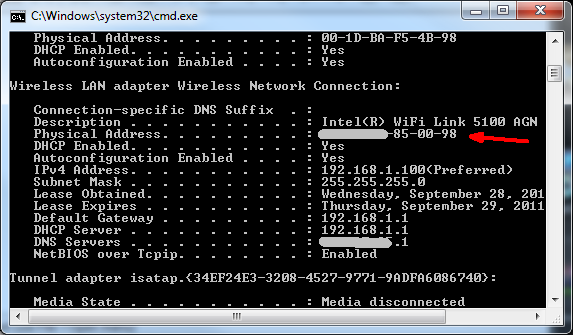
Yang ingin Anda cari adalah adaptor ethernet yang biasanya Anda sambungkan ke komputer saat Anda menyimpannya. Dalam kasus saya, saya mencoba menggunakan adaptor nirkabel saya sampai menyadari bahwa itu tidak memiliki fungsi Wake-on-LAN (yang akan saya tunjukkan di bawah). Tetapi karena saya biasanya menghubungkan laptop saya ke port ethernet kabel, saya dapat menggunakan kartu ethernet itu dan semuanya akan berfungsi dengan baik. Dalam kasus Anda, temukan saja adaptor terdaftar yang Anda sukai dan catat Alamat Fisik (alamat Mac).
Selanjutnya, buka pengaturan jaringan Anda (Panel Kontrol -> Koneksi Jaringan), dan catat nama koneksi jaringan Anda. Ini akan terlihat berbeda untuk Anda jika Anda menjalankan XP, di Windows 7 saya telah menemukan koneksi saya di sini sebagai PEMILIK-PC_Network.

Anda juga memerlukan nama jaringan komputer Anda – Anda akan menemukannya di Sistem daerah di bawah “Nama komputer.”
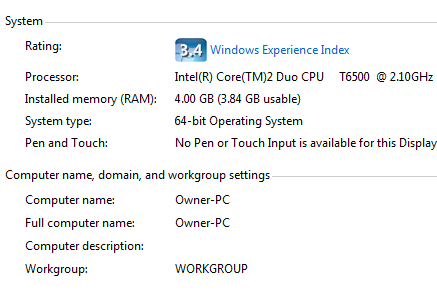
Sekarang Anda memiliki tiga informasi yang Anda perlukan agar PCAutoWaker berfungsi. Anda hanya perlu mengaktifkan kartu jaringan Anda untuk membangunkan komputer. Pergi ke Panel Kontrol -> Sistem -> Perangkat Keras -> Pengelola Perangkat. Kemudian klik kanan kartu ethernet yang ingin Anda gunakan untuk membangunkan komputer Anda (berkabel atau nirkabel) dan pilih Properti. Dibawah Manajemen daya adalah tempat Anda mengaktifkannya untuk membangunkan komputer Anda.
Inilah yang mungkin terlihat jika adaptor Anda tidak memiliki fungsi tersebut (lihat kotak berwarna abu-abu).

Berikut adalah adaptor ethernet kabel yang dikonfigurasi dengan benar.
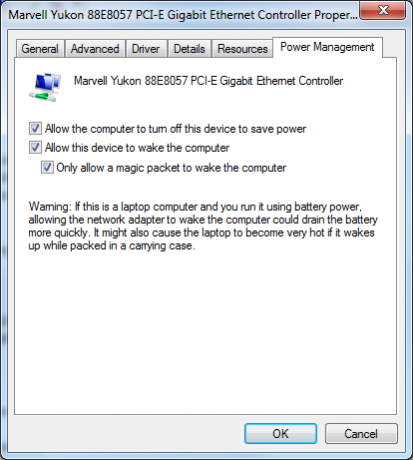
Jika tampaknya tidak ada opsi yang diaktifkan untuk mengaktifkan LAN, pastikan untuk memeriksa pengaturan BIOS Anda (boot ulang dan tekan F2 atau F12) untuk memastikan bahwa Wake on LAN diaktifkan. BIOS Anda mungkin sebenarnya memiliki pengaturan WoW atau WoL di bawah area Power Control atau Network Card.
Menyiapkan PCAutoWaker
Setelah Anda menjalankan instruksi di atas dengan semua PC yang ingin Anda kendalikan dengan telepon Anda, Anda siap untuk mulai menambahkan PC tersebut ke PCAutoWaker “Registrasidaerah. Saat Anda menginstal dan meluncurkan aplikasi pertama kali, itu akan memandu Anda melalui langkah-langkah ini. Langkah pertama adalah memasukkan nama komputer.
Di layar ini, masukkan nama komputer pertama yang Anda catat di atas saat Anda memeriksa informasi sistem untuk nama tersebut.

Langkah selanjutnya adalah Informasi PC. Di sinilah Anda akan memasukkan nomor MAC fisik yang Anda catat dari pengaturan kartu ethernet saat Anda melakukan "ipconfig" memerintah.
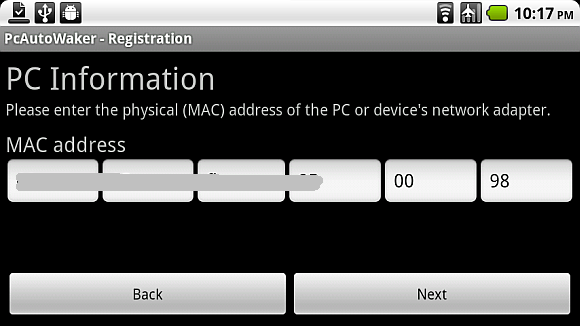
Terakhir, ketik saja nama SSID jaringan WiFi dari nama jaringan yang juga Anda sebutkan di atas. Jika Anda sudah menghubungkan ponsel Anda ke jaringan Wi-Fi rumah Anda, cukup klik tombol “Gunakan SSID koneksi WiFi saat ini” dan itu akan menyelesaikan langkah ini untuk Anda secara otomatis.
![Nyalakan PC Anda Dengan Perangkat Android Melalui Wi-Fi [WoW LAN] wake8](/f/740eb5d66977098d0a85e161a1bb74a4.png)
Salah satu fitur yang mungkin atau mungkin tidak ingin Anda aktifkan adalah "WOL otomatis“. Apa yang akan Anda lakukan adalah membiarkan ponsel Anda sepenuhnya otomatis ketika PC dan laptop rumah Anda dihidupkan. Dengan kata lain, Anda berkendara di jalan masuk dan telepon Anda mengenali jaringan Wi-Fi rumah Anda dan terhubung. Setelah terhubung, ponsel Anda akan padam dan secara otomatis menyalakan PC tempat Anda mengaktifkan ini "WOL otomatispengaturan. Hal-hal yang cukup keren, bukan?
![Nyalakan PC Anda Dengan Perangkat Android Melalui Wi-Fi [WoW LAN] wake9](/f/26e2d7a1bd4a06978b1f677d8bacb6fd.png)
Jika Anda lebih suka rute manual, setiap kali Anda mengklik salah satu koneksi PC yang telah Anda atur, menu berikut akan muncul untuk komputer itu.
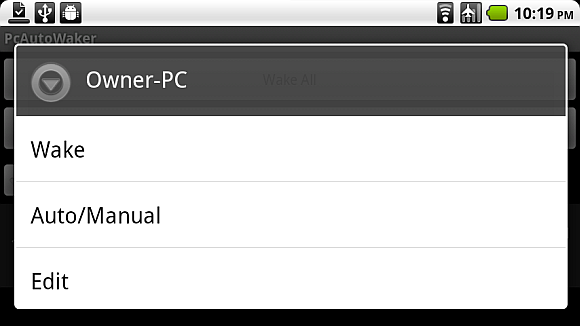
Anda dapat mengubah pengaturan Bangun otomatis/manual untuk komputer tertentu, mengedit pengaturan koneksi, atau cukup ketuk Bangun untuk menyalakan komputer itu secara manual.
Yang menarik dari aplikasi ini adalah aplikasi ini tidak terbatas hanya pada satu komputer atau satu lokasi – setiap PC memiliki pengaturan Wi-Fi sendiri, sehingga Anda dapat mengatur telepon untuk mem-boot komputer di kantor, rumah, atau di mana pun Anda memiliki akses ke PC tersebut dan hak admin untuk membuat PC yang diperlukan pengaturan.
Jika Anda memiliki Android, mengapa tidak mencoba aplikasi ini, kembalilah dan beri tahu kami bagaimana hasilnya. Saya juga ingin mendengar kembali tentang penggunaan kreatif apa pun yang ditemukan siapa pun untuk aplikasi wake on LAN ini (seperti memainkan lelucon praktis, mungkin?) Bagikan pemikiran Anda di bagian komentar di bawah.
Ryan memiliki gelar BSc di bidang Teknik Elektro. Dia telah bekerja 13 tahun di bidang teknik otomasi, 5 tahun di bidang TI, dan sekarang menjadi Insinyur Aplikasi. Mantan Managing Editor MakeUseOf, dia berbicara di konferensi nasional tentang Visualisasi Data dan telah ditampilkan di TV dan radio nasional.